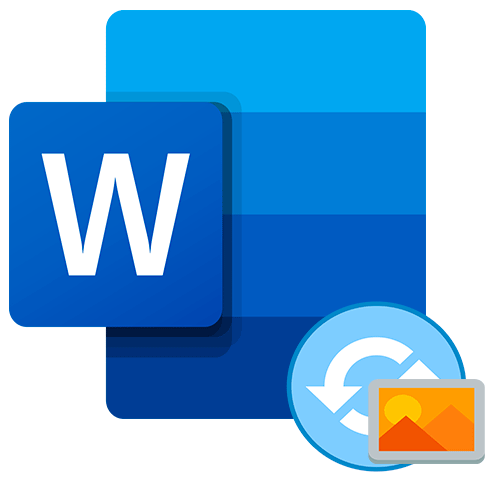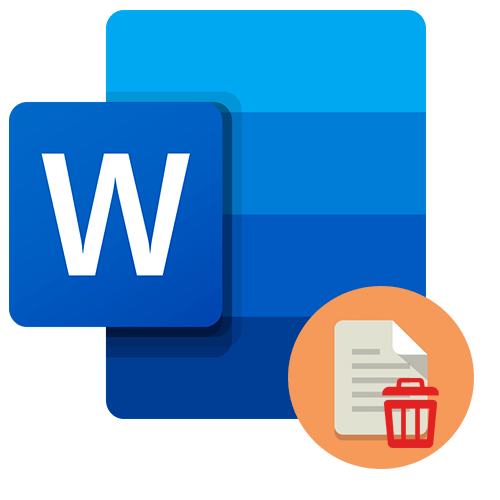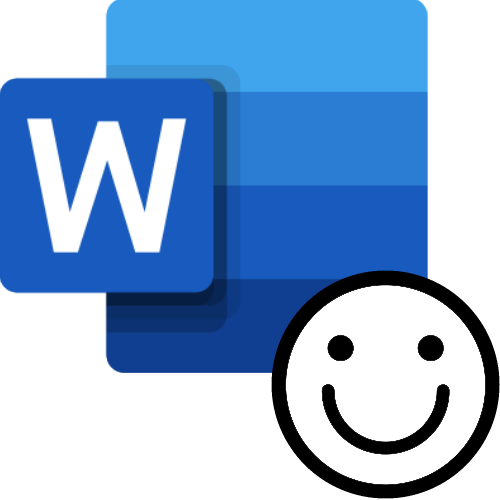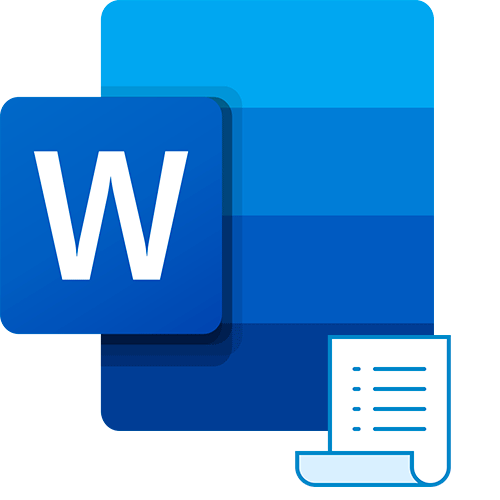Зміст
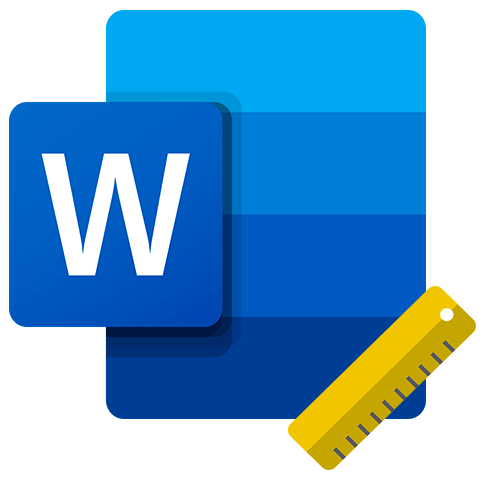
Якщо лінійка зверху і зліва вікна в Word не відображається, то її можна включити вручну через налаштування виду сторінки.
Детальніше: Як включити лінійку в Word
Основні налаштування лінійки
Інструмент "лінійка" передбачає повзунки, які дозволяють змінювати положення тексту і відступів, величину полів в документі, а також визначати позицію табуляції. Ковзаючі індикатори призначені для наступного:
- Верхній трикутник зліва визначає відступ першого рядка вибраного абзацу в тексті;
- Нижній індикатор задає відступ всього абзацу зліва;
- Повзунок праворуч дозволяє виставити відступ для абзацу з правого боку.
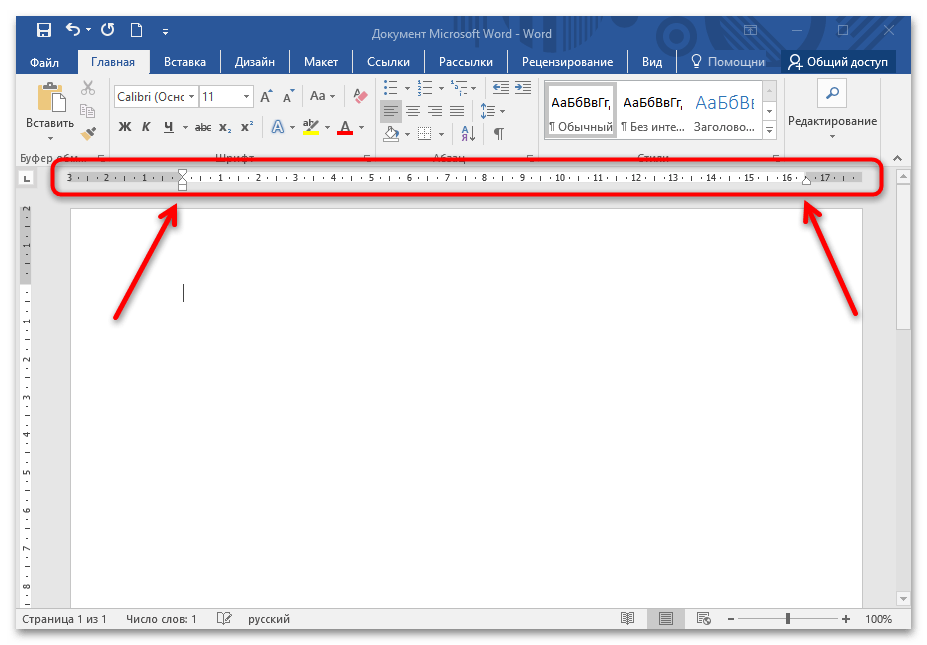
Якщо потрібно між символами або словами залишити більший простір, ніж одиночний пробіл, рекомендується використовувати табуляцію. Це дозволить уникнути проблем з форматуванням і зміщенням тексту. При одинарному натисканні на нижню частину лінійки зверху відобразяться чорні куточки-табулятори, які можна перетягнути лівою кнопкою миші по лінійці. За допомогою них вирівнюється напис.
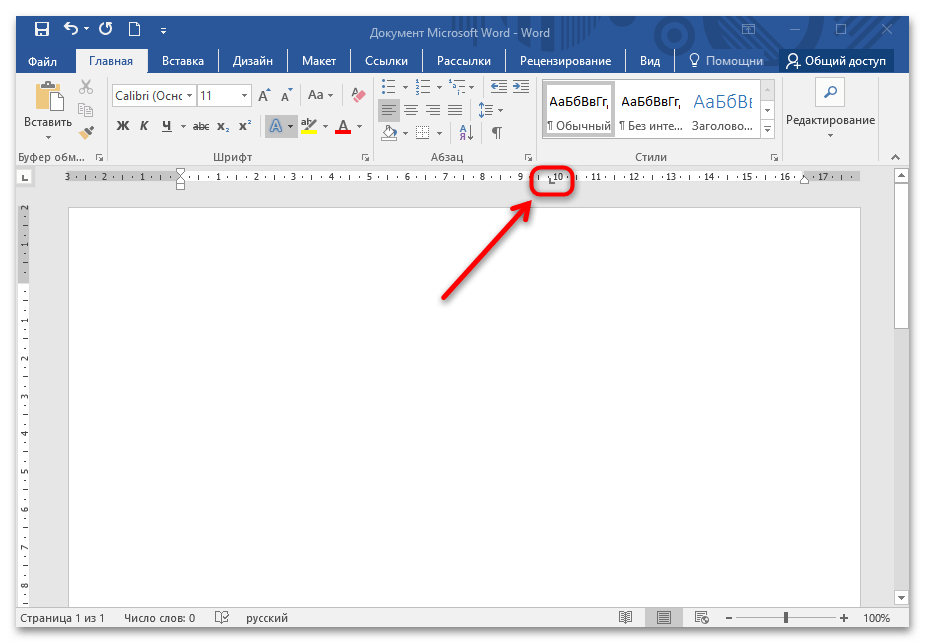
Детальніше: використання вкладки в Word
Тип вирівнювання табуляції можна задати спеціальною кнопкою у верхній частині вікна MS Word. Залежно від виду іконки задається вирівнювання тексту по лівій або правій стороні, по центру, а також табуляція з числовим вирівнюванням, яке відповідає десятковій крапці.
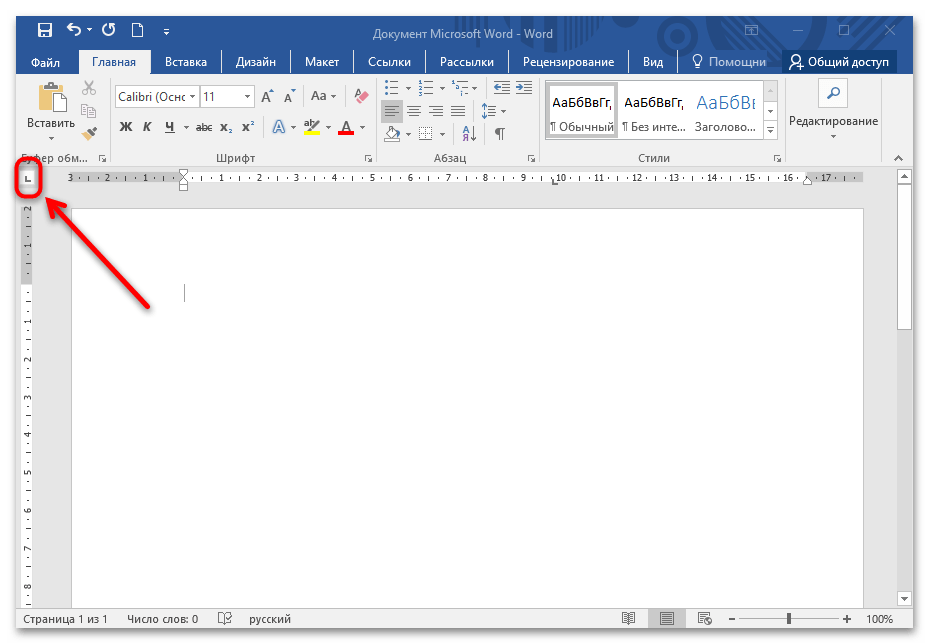
Крім того, значок у вигляді чорної вертикальної смужки передбачає панель табуляції для вставки вертикальної риси відповідно до позиції, але при цьому вона не дозволяє розмістити текст.
Зміна одиниці виміру
Крім сантиметрів, лінійка в Ворді дозволяє використовувати і інші одиниці виміру: міліметри, дюйми, піки, пункти. Щоб змінити налаштування, дійте наступним чином:
- Клікніть по вкладці " Файл» у відкритому документі.
- У меню зліва виберіть пункт «параметри» .
- Відкриється нове вікно, де потрібно натиснути на розділ»додатково" . У великому списку опцій знайдіть блок »екран" . Поруч із функцією " одиниці виміру» клікніть по спадному меню і виберіть потрібне значення.
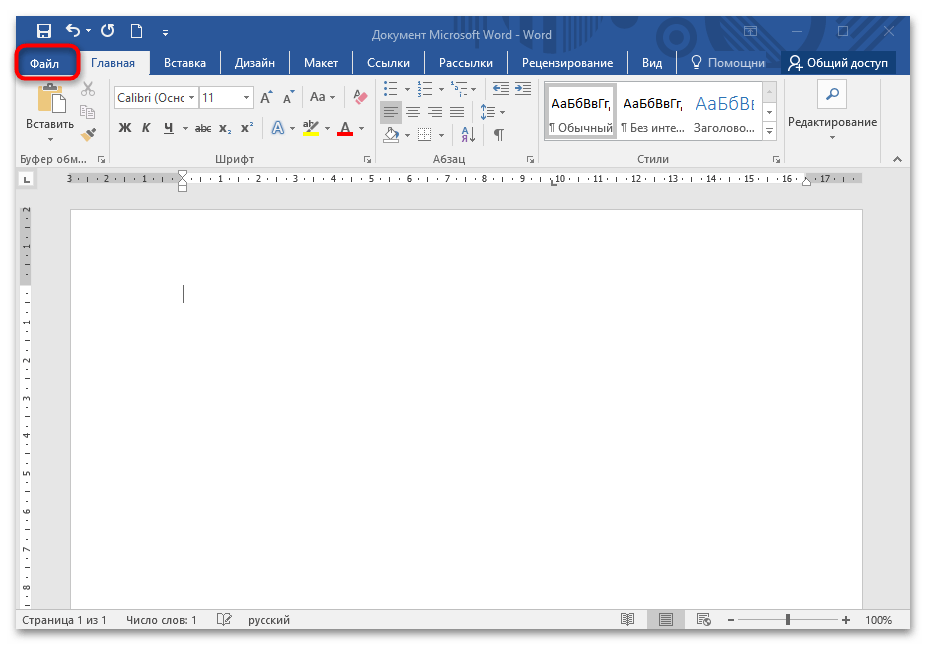
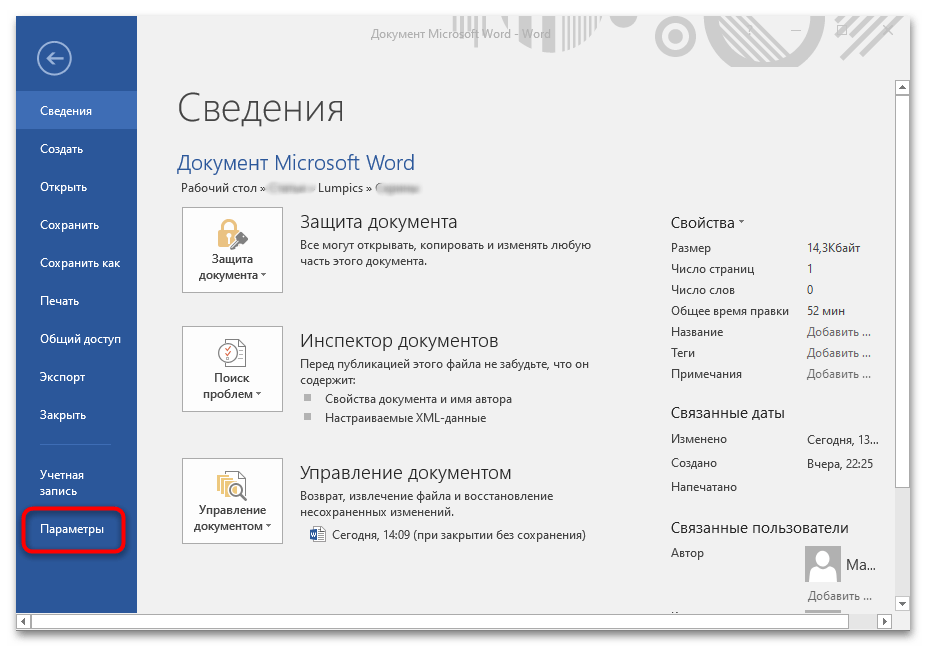
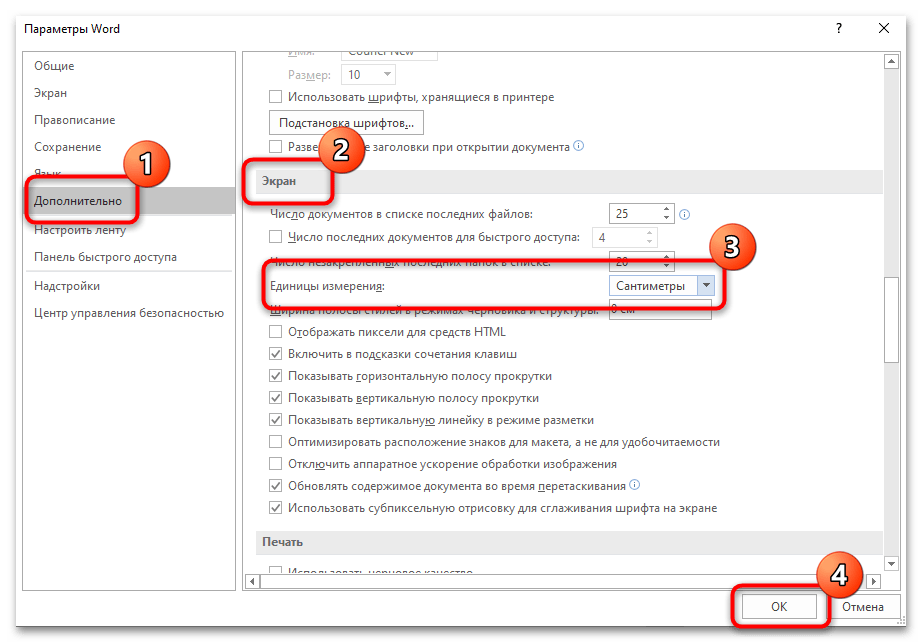
Після процедури вид лінійки в Ворді зміниться відповідно до обраної мірою вимірювання в параметрах редактора.
Вимірювання відстані за допомогою лінійки
Лінійкою в MS Word можливо виміряти відстань на сторінці документа в доступних одиницях виміру. Для цього виберіть значення міри через параметри способом, описаному вище, потім виконайте наступне:
- Кнопкою вибору типу табуляції у верхньому правому куті виберіть будь-яке вирівнювання. Один раз клацніть лівою кнопкою миші на нижній межі лінійки, щоб встановити позицію табулятора.
- Простягніть куточок в потрібне місце на лінійці, утримуючи його лівою кнопкою миші, потім клацніть по правій кнопці, при цьому не відпускаючи ліву. Відобразиться шкала вимірювання, що залежить від обраної одиниці.
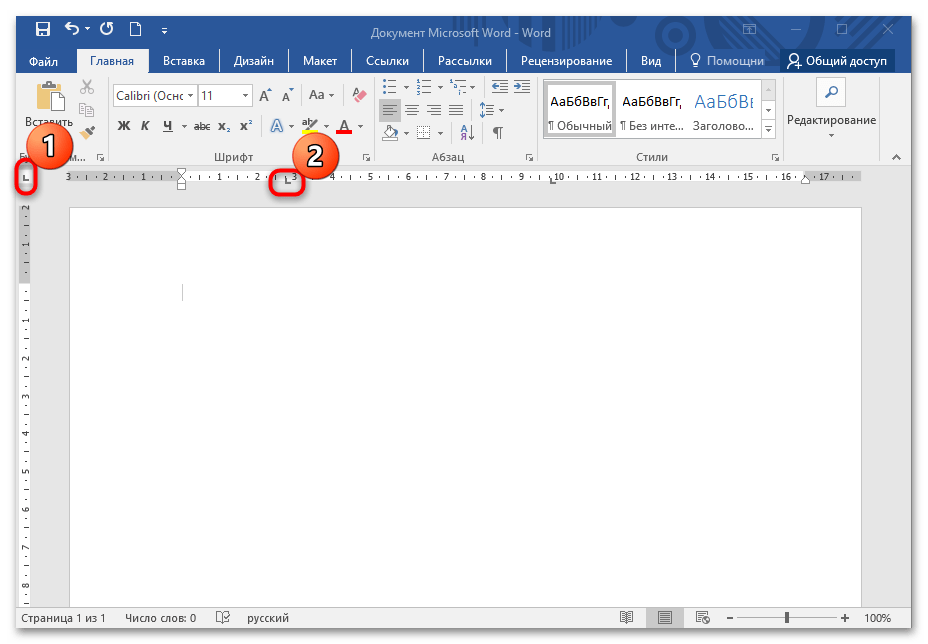
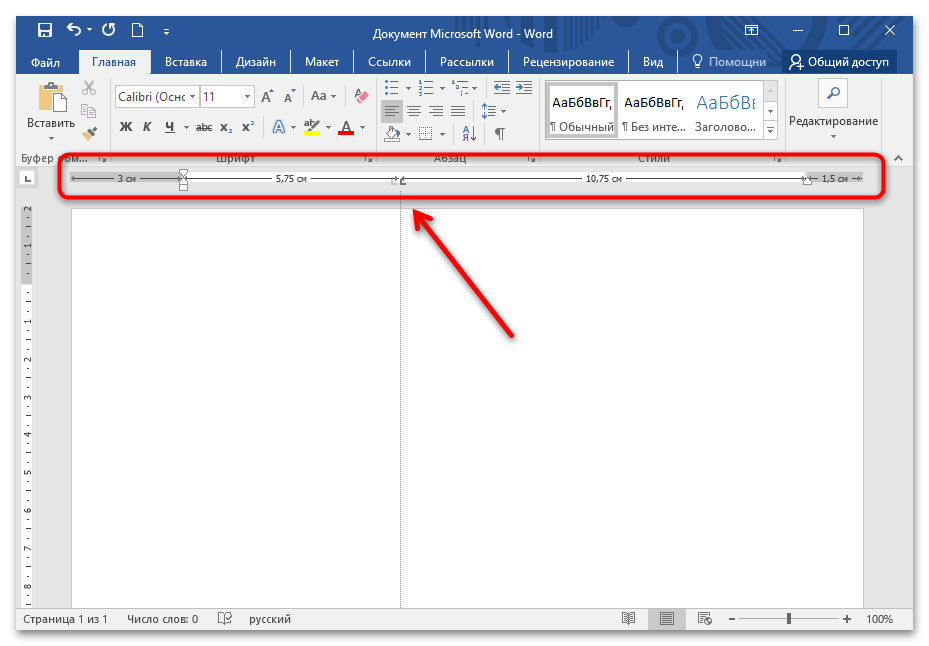
Слід враховувати, що шкала бере свій початок від відступу першого рядка, а також показує відстань між червоного рядка і відступом. З боків вказується довжина полів, яка підсвічується темно-сірим кольором.
Інші можливості лінійки Word
Лінійка приховує безліч можливостей, які мало хто знає. Крім вирівнювання і вимірювання, у інструменту є наступні особливості:
- При розмітці табуляторів, величини відступів або кордонів таблиці за допомогою перетягування куточків можна натискати на клавішу «Alt» , щоб встановити величину в два рази точніше;
- Подвійне натискання лівої кнопки миші по верхній межі горизонтальної лінійки відкриває додаткове вікно з параметрами сторінки;
- Відключення лінійки дозволяє заощадити місце для робочого простору, тому доцільно деактивувати розмітку, якщо функція не використовується тривалий час.